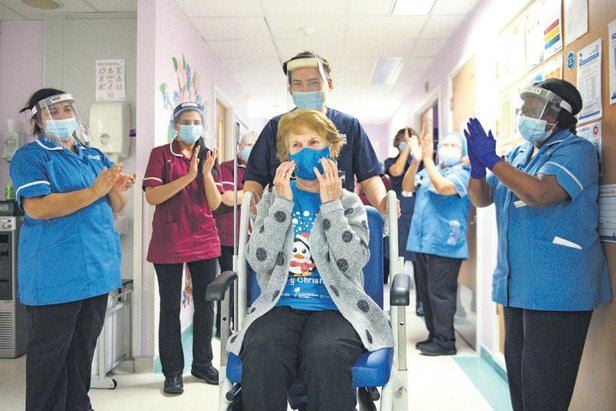Cara Mudah Mengubah Video 16x9 ke Video Persegi di Ponsel Anda: Penguji Media Sosial
Video Media Sosial Alat Media Sosial / / September 24, 2020
 Ingin menggunakan lebih banyak video persegi dalam pemasaran media sosial Anda?
Ingin menggunakan lebih banyak video persegi dalam pemasaran media sosial Anda?
Khawatir Anda membuat film dalam format 16 × 9?
Dalam artikel ini, Anda akan melakukannya Temukan cara mengubah video lanskap menjadi video persegi menggunakan perangkat seluler Anda.
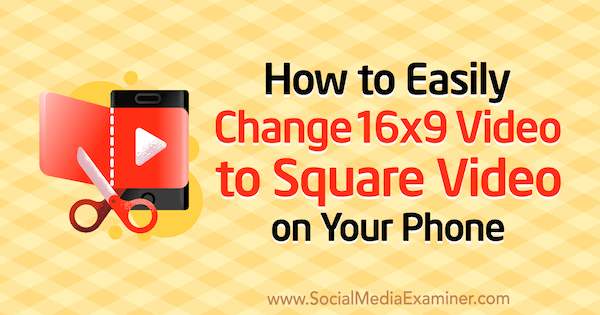
# 1: Rekam Video Anda
Jika Anda sudah memiliki beberapa video yang ingin Anda ubah menjadi format persegi, silakan lanjutkan ke langkah berikutnya. Jika Anda ragu-ragu gunakan ponsel Anda untuk merekam video Anda, Saya memiliki beberapa tip untuk membuat Anda merasa nyaman dan mulai memotret video.
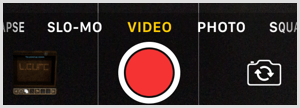
Pertama, mulai dengan skrip berdasarkan poin-poin penting yang ingin Anda bahas; ini akan mengurangi waktu edit setelah Anda selesai mengambil gambar. Bahkan hanya menuliskan poin-poinnya saja sudah cukup untuk membantu Anda tetap pada topik dan memastikan Anda tidak lupa menyebutkan sesuatu yang penting.
Kedua, pastikan posisikan diri Anda di tempat yang cukup terang untuk meminimalkan kebutuhan penerangan.
Akhirnya, ingatlah untuk bersihkan kamera Anda; sapuan sederhana pada lensa akan langsung membantu.
Anda mungkin selalu membawa ponsel, jadi biasakanlah menggunakannya!
# 2: Format Video Persegi di Ponsel iOS Dengan Pangkas Video Persegi
Jika Anda menggunakan perangkat iOS, berikut caranya edit video Anda dan mengubahnya menjadi format persegi untuk dibagikan di media sosial.
Tip: Jika Anda berencana buat beberapa versi video asli Anda, buat salinannya dulu. Alasannya adalah saat Anda mengedit video di perpustakaan foto, Anda mengedit video aslinya. (Perhatikan bahwa jika Anda tidak puas dengan pengeditan video, Anda selalu dapat membukanya di perpustakaan dan memilih Kembalikan untuk memulihkan versi aslinya.)
Potong Video Anda
Untuk memulai, pergi ke perpustakaan foto Anda dan buka video Anda. Tap Edit di pojok kanan atas layar.
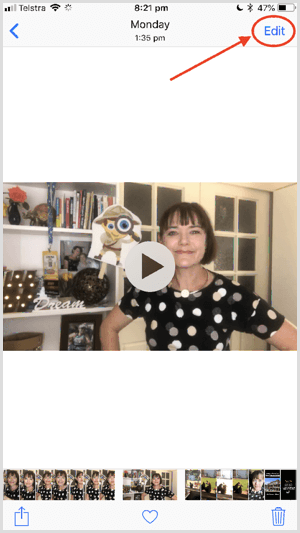
Lanjut, ketuk ikon tiga titik di bagian bawah layar.
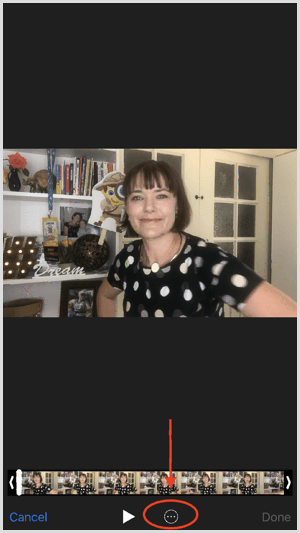
Di menu pop-up yang muncul, ketuk iMovie untuk mengakses beberapa alat pengeditan iMovie dasar.
Untuk memangkas video Anda, ketuk ikon Pangkas (dengan gunting) di bagian bawah layar. Seret bilah kuning untuk sesuaikan awal dan akhir video. Di bagian atas layar, Anda akan melihat perubahan panjang untuk mencerminkan hasil edit Anda. Ketuk ikon Putar untuk pratinjau klip yang Anda edit.
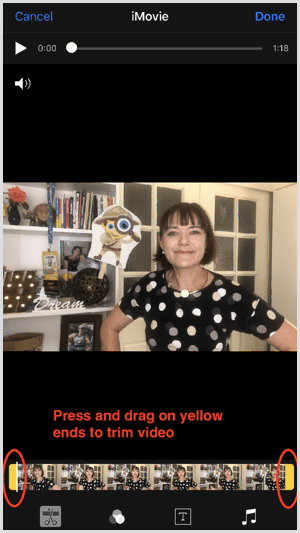
Jika Anda ingin menambahkan judul, ketuk ikon T. di bagian bawah layar. Gulir melalui opsi gaya font dan ketuk gaya yang ingin Anda gunakan. Kemudian ketuk Teks Judul Di Sini dan ganti dengan gelar Anda.
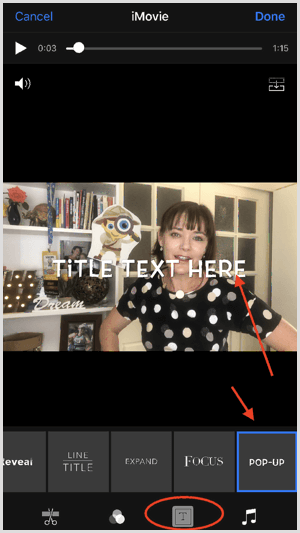
Anda juga bisa pilih filter dan musik untuk menambahkan bakat kreatif.
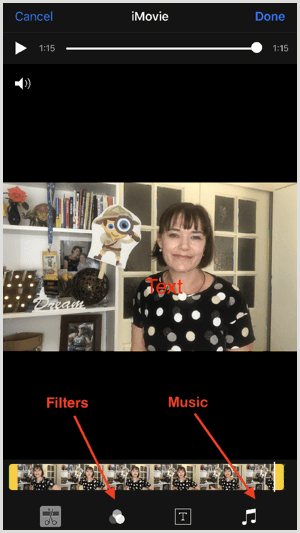
Saat Anda senang dengan itu, tap Selesai untuk menyimpan video yang Anda edit ke perpustakaan foto.
Buat Video Persegi
Sekarang Anda siap untuk mengubah video Anda menjadi format persegi. Pertama, instal gratis Pangkas Persegi Video aplikasi untuk iOS. Jika Anda ingin menghapus tanda air dari video Anda, Anda dapat meningkatkan ke versi lengkap dengan $ 0,99.
Lanjut, pilih video Anda di perpustakaan foto Anda dan ketuk Edit. Di bagian bawah layar, ketuk ikon tiga titik.
Ketuk CropVS untuk membuka alat aplikasi. Jika Anda tidak melihat CropVS di menu pop-up, Anda harus mengaktifkannya. Untuk melakukan ini, ketuk ikon Lainnya, seret penggeser CropVS menjadi hijau, dan tap Selesai.
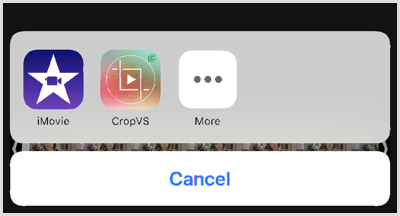
Setelah Anda mengetuk CropVS, video Anda akan terbuka dalam format persegi.
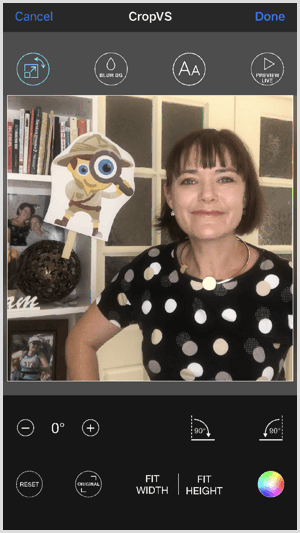
Versi persegi yang dipotong ini mungkin tidak sesuai dengan preferensi Anda. Untuk pertahankan lebar penuh dari video asli tapi pertahankan format persegi, tap Sesuaikan dengan Lebar. Demikian pula, ketuk Sesuaikan Tinggi untuk pertahankan ketinggian penuh dari video asli dalam format persegi.
Secara default, latar belakang berwarna putih, tetapi Anda dapat membuatnya menjadi hitam dengan mengetuk roda warna di pojok kanan bawah layar.
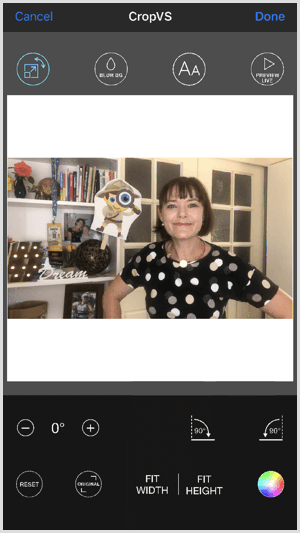
Dapatkan Pelatihan Pemasaran YouTube - Online!

Ingin meningkatkan keterlibatan dan penjualan Anda dengan YouTube? Kemudian bergabunglah dengan pertemuan ahli pemasaran YouTube terbesar dan terbaik saat mereka berbagi strategi yang telah terbukti. Anda akan menerima petunjuk langsung langkah demi langkah yang difokuskan pada Strategi YouTube, pembuatan video, dan iklan YouTube. Menjadi pahlawan pemasaran YouTube untuk perusahaan dan klien Anda saat Anda menerapkan strategi yang mendapatkan hasil yang terbukti. Ini adalah acara pelatihan online langsung dari teman Anda di Penguji Media Sosial.
KLIK DI SINI UNTUK DETAIL - PENJUALAN BERAKHIR 22 SEPTEMBER!Jika Anda ingin menambahkan teks, ketuk ikon font di bagian atas layar lalu ketuk dua kali di layar. Di kotak pop-up yang muncul, ketikkan teks Anda lalu ketuk OK.
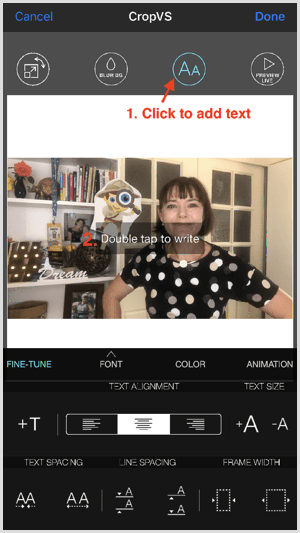
Secara default, teks yang Anda tambahkan berwarna putih dan muncul di tengah video. Jika Anda ingin mengubah warna agar lebih kontras dengan latar belakang, tap Warna dan pilih warna dari roda warna. Kamu bisa memposisikan ulang teks dengan menyeretnya di layar.
Jika Anda ingin mengubah font, ketuk Font dan pilih font yang berbeda dari menu pop-up.
Jika Anda menggunakan aplikasi versi Pro, Anda bisa mengaburkan latar belakang. Hanya ketuk Blur BGikon di bagian atas layar untuk mengakses fitur ini.
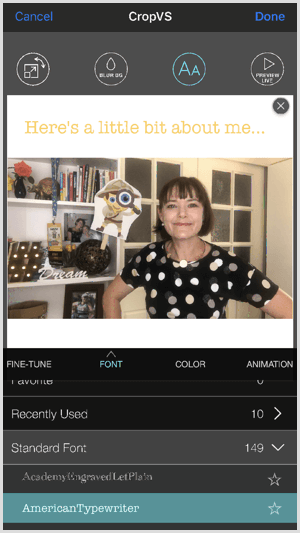
Secara default, teks yang Anda tambahkan akan memudar dan menghilang di layar. Tap Animasi untuk sesuaikan pengaturan atau matikan fitur ini.
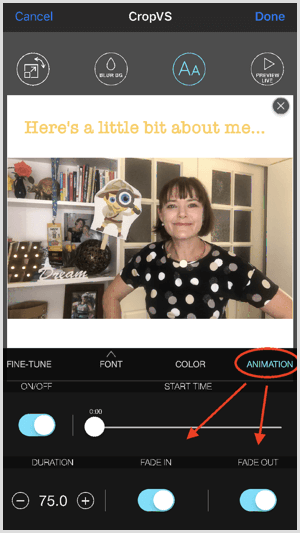
Jika Anda menghendaki tambahkan kotak teks lain, tap Sempurnakan dan ketuk layar dua kali untuk membuka kotak dialog Sisipkan Teks.
Ketuk ikon Pratinjau Lite di bagian atas layar untuk melihat video Anda. Jika Anda senang dengan itu, tap Selesai untuk menyimpan video yang diedit ke perpustakaan foto Anda.
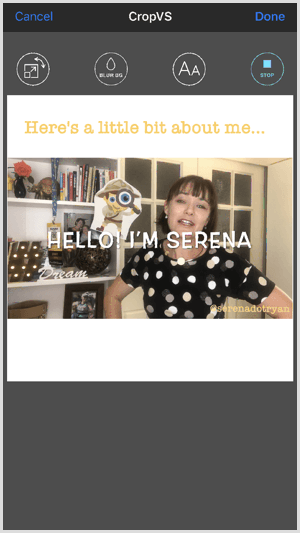
Jika Anda mencari fungsi tambahan atau tantangan yang lebih besar, Anda dapat mengedit video Anda di aplikasi iMovie lengkap di ponsel Anda terlebih dahulu. Berikut adalah contoh dari a video yang dibuat dengan aplikasi iMovie dan kemudian diedit di perpustakaan foto dengan alat iMovie dan CropVS.
# 3: Format Video Persegi di Ponsel Android Dengan Kapwing
Meskipun berbasis web dan bukan aplikasi yang berdiri sendiri, Kapwing adalah alternatif gratis yang bagus jika Anda memiliki perangkat Android. Semua alat situs gratis untuk digunakan, tetapi jika Anda mau hapus merek Kapwing, biayanya $ 3 untuk satu video. Namun, jika Anda meningkatkan ke paket tak terbatas seharga $ 10 / bulan, Anda dapat membuat video bebas tanda air dengan salah satu alat situs.
Untuk memulai, pergi ke kapwing.com di perangkat Android Anda. (Anda mungkin ingin menandai situs ini untuk digunakan di masa mendatang.) Lalu ketuk Pembuat Meme.
Di halaman berikutnya, ketuk tombol Unggah dan pilih video Anda dari perpustakaan foto Anda.
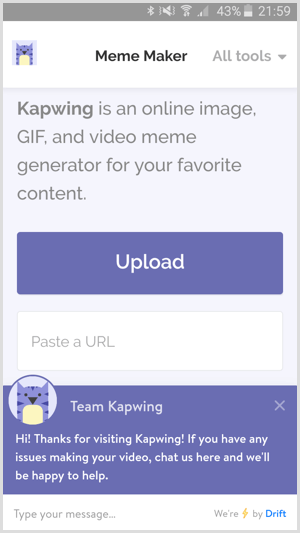
Lanjut, pilih salah satu template Hitam atau Putih.
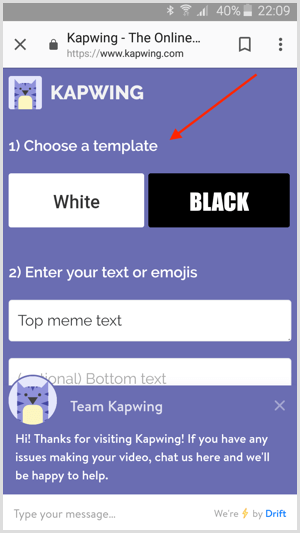
Kemudian masukkan teks Anda di kotak teks pertama di bawah Langkah 2. Teks ini akan muncul di atas video Anda. Di kotak teks kedua, masukkan teks footer opsional.

Jika Anda menggulir ke bawah, Anda akan melihat opsi untuk mengatur gaya teks Anda. Kamu bisa pilih font, ukuran titik, tinggi garis, warna, dan perataan. Gulir ke bawah halaman untuk melihat pratinjau perubahan Anda.
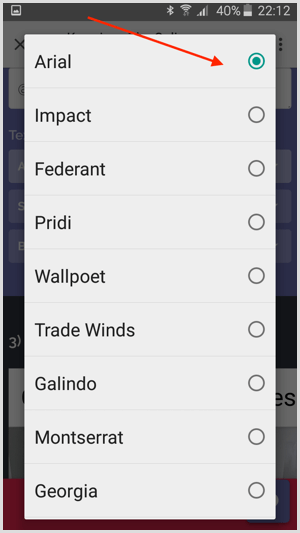
Jika Anda perlu menyesuaikan panjang video, ketuk Potong Video dan seret titik awal dan akhir ke panjang yang diinginkan. Setelah Anda selesai, tap Selesai Memangkas.
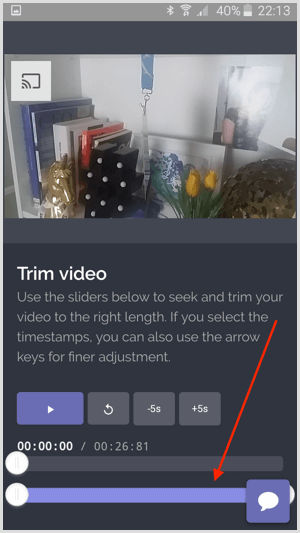
Akhirnya, pratinjau video Anda, dan jika Anda menyukainya, tap Buat.
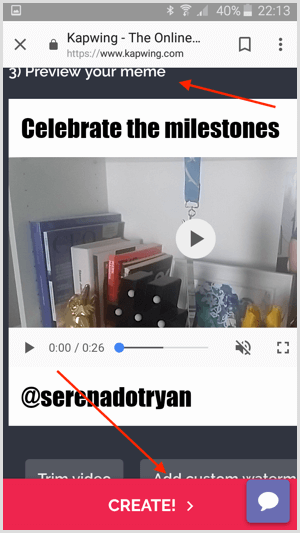
Pemrosesan video mungkin memakan waktu beberapa menit. Jika sudah selesai, unduh videonya ke ponsel Anda.
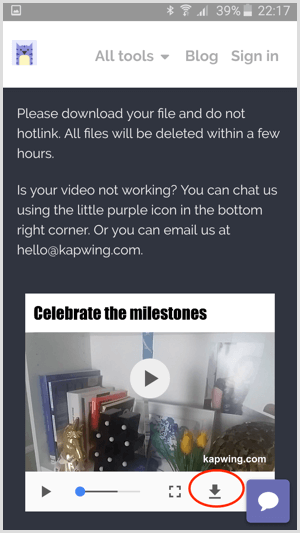
Kapwing adalah aplikasi berbasis web yang relatif baru dan fungsionalitas baru ditambahkan setiap saat.
Kesimpulan
Membuat video yang melibatkan dan beresonansi dengan audiens Anda di media sosial adalah kuncinya. Meskipun pengeditan video terkadang memakan waktu, alat pengeditan yang dijelaskan di atas mempercepat dan mempermudah pembuatan video persegi saat dalam perjalanan.
Bagaimana menurut anda? Apakah Anda akan mempublikasikan lebih banyak video persegi ke saluran sosial Anda? Bagikan pemikiran dan pertanyaan Anda di komentar di bawah.